Wi-Fi Mesh-süsteemide peamine omadus on see, et neid saab kasutada suure sujuva WiFi-võrgu ehitamiseks. See on siis, kui meil on mitu pöörduspunkti (võrgusüsteemi moodulid, teatud protokolle toetavad ruuterid) loovad ühe WiFi-võrgu. Selles võrgus lülituvad seadmed (kliendid) liikumisel (korteris, kodus, kontoris) pöörduspunktide vahel väga kiiresti ümber. Kui tavarežiimis lülitub seade WiFi-võrkude vahel umbes 5 sekundiga, siis kiiret WiFi-rändlust toetavate seadmete kasutamisel (protokollid 802.11r, 802.11k) toimub ümberlülitamine umbes 100 ms jooksul. See on väga kiire. Praktiliselt puudub ühenduse katkemine. Failide või vestluste allalaadimine kiirsõnumite kaudu (IP-telefoniside) ei katkesta.
Sujuv WiFi-rändlus on üles ehitatud kolmele protokollile: 802.11r, 802.11k, 802.11v. Peaaegu kõik Wi-Fi Mesh-süsteemid toetavad neid protokolle või mõnda neist. Räägin teile iga protokolli kohta oma sõnadega, et oleks selge, kuidas see kõik töötab. Kirjelduses kasutan terminit "pöörduspunkt". See viitab võrgusilma Mesh või mõnele ruuterile (koos teatud protokollide toega), mis on seotud sujuva WiFi-võrgu loomisega.
- 802.11r - seda kasutatakse pöörduspunktide võtmete salvestamise tehnoloogia juurutamiseks. Kui seade rändab ühest pöörduspunktist teise, ei raisata krüptovõtmete üle läbirääkimistele aega. See vähendab pöörduspunktide (võrgumoodulite) vahetamiseks kuluvat aega. Pöörduspunktidele, mis osalevad ühe WiFi-võrgu loomisel, määratakse mobiilidomeeni samad identifikaatorid ja võtmed. Nagu aru saan, kirjutatakse võrgusüsteemides need sätted automaatselt kõigi moodulite vahel pärast selle funktsiooni lubamist seadetes.
- 802,11k - protokolli kasutatakse naabruses asuvate pöörduspunktide kiireks otsimiseks. Klient saab pöörduspunktilt teavet teiste sama võrgu pöörduspunktide kohta. Näiteks kui meie WiFi-võrk on ehitatud Mesh-süsteemi kolmest moodulist, siis ühe mooduliga ühendatuna saab klient kohe teavet teiste moodulite kohta. Ja kui ühest pöörduspunktist signaali tase seadmesse langeb, otsib see vastuvõetud loendist kohe teisi pöörduspunkte. Kui olete ühendatud teise pöörduspunktiga (mis osaleb sujuva WiFi-võrgu loomisel), saab seade igalt uuendatud pöörduspunktide loendi ja teavet signaali tugevuse kohta. Seade ei raiska aega kogu vahemiku skannimiseks, vaid "liigub" ainult nende punktide vahel, mille kohta ta saab teavet tänu protokollile 802.11k.
- 802.11v - see pöörduspunkti küljel olev protokoll "soovitab" seadmel ühe pöörduspunkti piires teisele vahemikule liikuda. Näiteks kui 5 GHz sagedusribas on signaal halb (madal RSSI tase), siis saadetakse seadmele ettepanek minna üle teisele 2,4 GHz sagedusribale. Kui 5 GHz vahemikus signaal paraneb, palub pöörduspunkt seadmel sellele vahemikule üle minna. Kuid otsus ühele või teisele vahemikule lülituda jääb seadmele ja sõltub selle rändluse agressiivsuse seadetest.
Oluline on mõista, et seade ise peab toetama ka protokolle 802.11r, 802.11k, 802.11v. Ja otsuse ühelt pöörduspunktilt teisele vahetada teeb seade ise. Mobiilseadmetes määrab rändlusparameetrid (pääsupunktide vahetamine) tootja. Signaali tugevuse, andmeedastuskiiruse, pöörduspunktide ülekoormuse jms järgi leiate näiteks arvutitest Wi-Fi mooduli omadustest rändluse agressiivsuse seaded.
Kui seade näiteks ei toeta protokolli 802.11v, keelatakse see funktsioon selle jaoks. Ja kui seade ei toeta 802.11r-d ja see protokoll on lubatud pääsupunktist (Wi-Fi Mesh-süsteem), võib selliste seadmete ühendamisel selle WiFi-võrguga olla probleeme. Tõenäoliselt sel põhjusel Peaaegu kõigis võrgusüsteemides on kiire rändlus vaikimisi keelatud... Sel põhjusel otsustasin selle artikli kirjutada.
Inimesed ostavad WiFi-võrgusüsteeme, installivad need ja saavad tegelikult WiFi-ruuteri + signaali võimendi kimbu. Kuna sujuv WiFi on vaikimisi keelatud (protokoll 802.11r). Võib-olla ma eksin, kuid Tenda ja TP-Link Mesh süsteemide seadetes on funktsioon "Kiire rändlus" vaikimisi keelatud ja see on fakt. Ma ise olin selles süsteeme üles seades mitu korda veendunud. Mul pole võimalust kontrollida muid süsteeme Zyxelilt, Linksysilt, Asuselt, Netgearilt, kuid arvan, et seal on olukord sama. Mõistan, miks tootjad keelavad oma võrgusüsteemides vaikimisi kiire rändluse - et tagada maksimaalne ühilduvus erinevate seadmetega. Kuna vanemad seadmed lihtsalt ei toeta vajalikke protokolle. Nagu ma juba eespool kirjutasin, kui mõni seade (telefon, tahvelarvuti, sülearvuti jne) ei toeta sama 802.11r-protokolli, siis ei saa see ühendust WiFi-võrguga, kus on lubatud kiire WiFi-rändlus. Kuid teisest küljest toetavad kõik uued seadmed kiiret rändlust WiFi-võrkudes ning selle funktsiooni keelamine piirab nende seadmete ja võrgusüsteemi enda võimalusi.
Igal juhul vajame kõigis seadmetes töötamiseks WiFi-d. Vana ja uus. Kui vanu seadmeid pole, saate võrgusüsteemi seadetes "Kiire rändluse" turvaliselt lubada. Teine probleem on see, et tootjad reeglina ei osuta teavet sujuva rändluse toetamise kohta (IEEE 802.11k / r / v protokollid). Seda teavet ei leita omadustest. Näiteks 802.11r tugi on saadaval iPhone 6s ja uuemates versioonides. Seega, kui teil on installitud WiFi-võrgusüsteem või kui on ehitatud 802.11k / r / v-d toetav mitmest ruuterist koosnev võrk, lubage kiire rändlusfunktsioon ja vaadake, kuidas seadmed käituvad. Kui WiFi-ga ühenduse loomisel on probleeme, saab selle alati seadetes välja lülitada.
Kuidas lubada "Wi-Fi Mesh" süsteemi seadetes "Kiire rändlus" või keelata?
Kuna võrgusüsteemide konfigureerimine ja juhtimine toimub enamikul juhtudel rakenduse kaudu mobiilseadmetest, saate "Kiire rändluse" lubada / keelata varalises rakenduses, mida kasutatakse teie süsteemi juhtimiseks.
TP-Link Deco
Rakenduses Deco minge seadetesse, avage "Täpsem" - "Kiire rändlus". Seal on funktsiooni kirjeldus, hoiatus vanade seadmete võimalike probleemide ja sisse / välja lülitamise võimaluse kohta. Kiire rändlus.

Kui aktiveerite selle funktsiooni, soovitan teil kohe jälgida, kuidas ühendatud seadmed käituvad. Eriti mitte uusimad seadmed.
Tenda nova
Avage rakenduses "Tenda WiFi" seaded ja minge jaotisse "Kiire rändlus".

Selle funktsiooni kirjelduses lisas on kirjutatud, et see funktsioon võimaldab teil kliente ühest Nova seadmest teise teisaldada. Põhimõtteliselt on.
Netgear orbi
Veebiliidese jaotises "ADVANCED" - "Wireless Settings" on seade "Enable Fast Roaming".
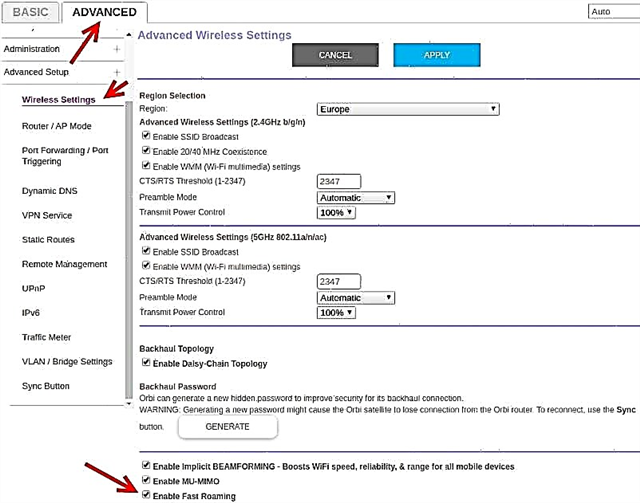
Ärge unustage oma seadeid salvestada.
Ma ei tea, kuidas on nende seadetega teistes Wi-Fi Mesh-süsteemides lood, seda pole võimalik kontrollida. Kui teil on võrgusüsteem Asus Lyra Home, Zyxel Multy, Linksys Velop jne, saate kommentaarides jagada ekraanipilti seadetest. Kirjutage ka, kuidas teie seadmed reageerisid kiire rändluse funktsiooni lubamisele või keelamisele.











